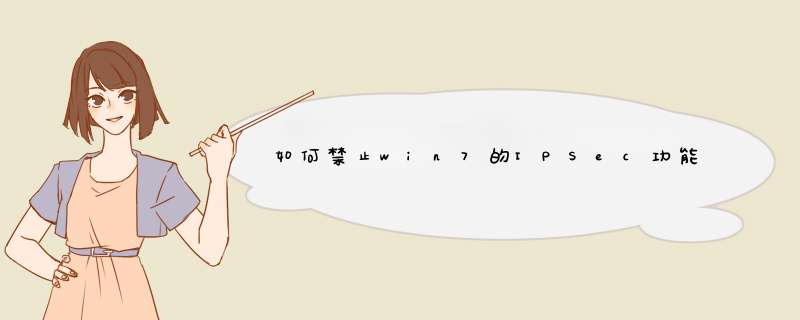
Win 7服务详解及其建议
Adaptive Brightness
监视氛围光传感器,以检测氛围光的变化并调节显示器的亮度。如果此服务停止或被禁用,显示器亮度将不根据照明条件进行调节。
该服务的默认运行方式是手动,如果你没有使用触摸屏一类的智能调节屏幕亮度的设备,该功能就可以放心禁用。
Application Experience
在应用程序启动时为应用程序处理应用程序兼容性缓存请求。
该服务的默认运行方式是自动,建议手动。
Application Information
使用辅助管理权限便于交互式应用程序的运行。如果停止此服务,用户将无法使用辅助管理权限启动应用程序,而执行所需用户任务可能需要这些权限。
该服务的默认运行方式是手动,不建议更改。
Application Layer Gateway Service
为 Internet 连接共享提供第三方协议插件的支持
如果装有第三方防火墙且不需要用ICS方式共享上网,完全可以禁用掉。
Application Management
为通过组策略部署的软件处理安装、删除以及枚举请求。如果该服务被禁用,则用户将不能安装、删除或枚举通过组策略部署的软件。如果此服务被禁用,则直接依赖于它的所有服务都将无法启动。
该服务默认的运行方式为手动,该功能主要适用于大型企业环境下的集中管理,因此家庭用户可以放心禁用该服务。
Ati External Event Utility
装了ATI显卡驱动的就会有这个进程,建议手动。
Background Intelligent Transfer Service
使用空闲网络带宽在后台传送文件。如果该服务被禁用,则依赖于 BITS 的任何应用程序(如 Windows Update 或 MSN Explorer)将无法自动下载程序和其他信息。
这个服务的主要用途还是用于 进行WindowsUpdate或者自动更新,如果是采用更新包来更新的话,完全可以禁用。
Base Filtering Engine
基本筛选引擎(BFE)是一种管理防火墙和 Internet 协议安全(IPsec)策略以及实施用户模式筛选的服务。停止或禁用 BFE 服务将大大降低系统的安全。还将造成 IPsec 管理和防火墙应用程序产生不可预知的行为。同样为系统防火墙,VPN以及IPsec提供依赖服务,同时也是系统安全方面的服务,如果使用第三方VPN拨号软件并且不用系统的防火墙以及ICS共享上网,为了系统资源,关闭它吧,否则就别动它。
BitLocker Drive Encryption Service
BDESVC 承载 BitLocker 驱动器加密服务。BitLocker 驱动器加密为 *** 作系统提供安全启动保障,并为 OS、固定卷和可移动卷提供全卷加密功能。使用此服务,BitLocker 可以提示用户执行与已安装卷相关的各种 *** 作,并自动解锁卷而无需用户交互。此外,它还会将恢复信息存储至 Active Directory (如果这种方法可用并且需要这样做),并确保使用最近的恢复证书。停止或禁用该服务可以防止用户使用此功能。该服务的默认运行方式是手动,如果你没有使用 BitLocker设备,该功能就可以放心禁用。
Block Level Backup Engine Service
执行块级备份和恢复的引擎。估计是和备份恢复方面用的服务,无任何依赖关系,默认是手动,也从来没有看他启动过。就放那吧,不用管了。
Bluetooth Support Service
Bluetooth 服务支持发现和关联远程 Bluetooth 设备。停止或禁用此服务可能导致已安装的 Bluetooth 设备无法正确 *** 作,还会阻止发现和关联新设备。该服务的默认运行方式是手动,如果你没有使用蓝牙设备,该功能就可以放心禁用。
Certificate Propagation
为智能卡提供证书。该服务的默认运行方式是手动。如果你没有使用智能卡,那么可以放心禁用该服务。
CNG Key Isolation
CNG 密钥隔离服务宿主在 LSA 进程中。如一般原则所要求,该服务为私钥和相关加密 *** 作提供密钥进程隔离。该服务在与一般原则要求相一致的安全进程中存储和使用生存期长的密钥。如果 Wired AutoConfig/WLAN AutoConfig 两个服务被打开,而且使用了 EAP (ExtensibleAuthentication Protocol),那么这个服务将被使用,建议不使用自动有线网络配置和无线网络的可以关掉。
COM+ Event System
支持系统事件通知服务 (SENS),此服务为订阅的组件对象模型 (COM) 组件提供自动分布事件功能。如果停止此服务,SENS 将关闭,而且不能提供登录和注销通知。如果禁用此服务,显式依赖此服务的其他服务都将无法启动。
一个很原始的古老服务,该服务的默认运行方式为自动,这是一个重要的系统服务,设为手动也会自动运行,设为禁用好像也没什么影响,但是日志中会出现大量的错误。我们最好不要乱动。
COM+ System Application
管理基于组件对象模型 (COM+) 的组件的配置和跟踪。如果停止该服务,则大多数基于COM+ 的组件将不能正常工作。如果禁用该服务,则任何明确依赖它的服务都将无法启动。
搞开发的比较清楚,以前的COM+程序甚至IIS/.NET中的应用都会用到这个服务。只要不设置为禁用就行了,基本上也是很少运行的服务。
Computer Browser
维护网络上计算机的更新列表,并将列表提供给计算机指定浏览。如果服务停止,列表不会被更新或维护。如果服务被禁用,任何直接依赖于此服务的服务将无法启动。
该服务的默认运行方式为自动,不过如果你没有使用局域网,这项服务可以设为禁用。就算要在局域网内使用,也只设为手动,因为说不准什么时候会要用上,用的时候它会自个启动。
Credential Manager
为用户、应用程序和安全服务包提供凭据的安全存储和检索。
该服务的默认运行方式是手动,建议保持默认。
Cryptographic Services
提供四种管理服务: 目录数据库服务,用于确认 Windows 文件的签名和允许安装新程序;受保护的根服务,用于从该计算机中添加与删除受信任根证书颁发机构的证书;自动根证书更新服务,用于从 Windows Update 中检索根证书和启用 SSL 等方案;密钥服务,用于协助注册此计算机以获取证书。如果此服务已停止,这些管理服务将无法正常运行。如果此服务已禁用,任何明确依赖它的服务将无法启动。维护和管理系统的所有证书,密钥以及安全数据库。另外访问一些网站所需要的服务,比如微软的网站,WindowsUpdate,或者DRM的网站,很多时候它会提供和确认Windows文件的签名信息。强烈建议也是必须不能去动它,永远别想禁用这个服务。
DCOM Server Process Launcher
DCOMLAUNCH 服务可启动响应对象激活请求的 COM 和 DCOM 服务器。如果此服务停止或禁用,则使用 COM 或 DCOM 的程序将无法正常工作。强烈建议您运行 DCOMLAUNCH 服务。该服务的默认运行方式是自动,最好不要乱动。以前的DCOM服务,也就是远程服务,是比COM+更基本的服务,看看注册表就知道Windows系统中有多少DCOM组件,虽然禁用也没什么问题,但是临时用到的设为手动的服务会无法自动启动,而且任务栏的图标也会消失不见,所以最好不要修改这个选项。
Desktop Window Manager Session Manager
提供桌面窗口管理器启动和维护服务
Aero风格必须的,所有AeroGlass和Flip3D效果均依赖这个服务。如果喜欢这个风格就要设为自动,否则就禁用吧。
DHCP Client
为此计算机注册并更新 IP 地址。如果此服务停止,计算机将不能接收动态 IP 地址和DNS 更新。如果此服务被禁用,所有明确依赖它的服务都将不能启动。该服务的默认运行方式是自动,如果是手动指定的IP,完全可以禁用。
Diagnostic Policy Service
诊断策略服务启用了 Windows 组件的问题检测、疑难解答和解决方案。如果该服务被停止,诊断将不再运行。该服务的默认运行方式是自动,Vista或IE7有时会d出对话框问你是否需要让它帮忙找到故障的原因,只有1%的情况下它会帮忙修复Internet断线的问题,建议禁用。
Diagnostic Service Host
诊断服务主机被诊断策略服务用来承载需要在本地系统上下文中运行的诊断。如果停止该服务,则依赖于该服务的任何诊断将不再运行。
这就是帮上面Diagnostic Policy Service 做具体事情的服务,会随着上面的服务启动,可以一起禁用。
Diagnostic System Host
诊断系统主机被诊断策略服务用来承载需要在本地系统上下文中运行的诊断。如果停止该服务,则依赖于该服务的任何诊断将不再运行。
基本和Diagnostic Policy Service/Diagnostic Service Host是同类,可以一起禁用。
Disk Defragmenter
提供磁盘碎片整理功能。
该服务的默认运行方式是手动,建议保持默认。
Distributed Link Tracking Client
维护某个计算机内或某个网络中的计算机的 NTFS 文件之间的链接。该服务的默认运行方式是自动,不过这个功能一般都用不上,完全可以放心禁用。
Distributed Transaction Coordinator
协调跨多个数据库、消息队列、文件系统等资源管理器的事务。如果停止此服务,这些事务将会失败。如果禁用此服务,显式依赖此服务的其他服务将无法启动。很多应用以及SQL,ExchangeBiztalk等服务器软件都依赖这个服务,可以不启动它,但不要禁用它,建议手动。
DNS Client
DNS 客户端服务(dnscache)缓存域名系统(DNS)名称并注册该计算机的完整计算机名称。如果该服务被停止,将继续解析 DNS 名称。然而,将不缓存DNS 名称的查询结果,且不注册计算机名称。如果该服务被禁用,则任何明确依赖于它的服务都将无法启动。该服务的
默认运行方式是自动,如果是在域的环境中要设置为自动,但是这个服务可以泄露你浏览过哪些网站,所以一般用户出于安全考虑,禁用了吧。
Encrypting File System (EFS)
提供用于在 NTFS 文件系统卷上存储加密文件的核心文件加密技术。如果停止或禁用此服务,则应用程序将无法访问加密的文件。
该服务的默认运行方式是手动,建议保持默认。
Extensible Authentication Protocol
可扩展的身份验证协议(EAP)服务在以下情况下提供网络身份验证: 802.1x 有线和无线、VPN 和网络访问保护(NAP)。EAP 在身份验证过程中也提供网络访问客户端使用的应用程序编程接口(API),包括无线客户端和 VPN 客户端。如果禁用此服务,该计算机将无法访问需要 EAP 身份验证的网络。如果禁用此服务,该计算机将无法访问需要EAP身份验证的网络。不用802.1x认证、无线网络或VPN可以不启动它,不要禁用它,建议保持手动。
Function Discovery Provider Host
FDPHOST 服务承载功能发现(FD)网络发现提供程序。这些 FD 提供程序为简单服务发现协议(SSDP)和 Web 服务发现(WS-D)协议提供网络发现服务。使用 FD 时停止或禁用 FDPHOST 服务将禁用这些协议的网络发现。当该服务不可用时,使用 FD 和依靠这些发现协议的网络服务将无法找到网络服务或资源。
PnP-X和SSDP相关,如果无相关设备就禁用了吧。
Function Discovery Resource Publication
发布该计算机以及连接到该计算机的资源,以便能够在网络上发现这些资源。如果该服务被停止,将不再发布网络资源,网络上的其他计算机将无法发现这些资源。
PnP-X和SSDP相关,如果无相关设备就关了吧。
Group Policy Client
该服务负责通过组策略组件应用管理员为计算机和用户配置的设置。如果停止或禁用该服务,将无法应用设置,并且将无法通过组策略管理应用程序和组件。如果停止或禁用该服务,依赖于组策略的任何组件或应用程序都将无法正常运行。
系统重要服务,保持自动不变。
Health Key and Certificate Management
为网络访问保护代理(NAPAgent)提供 X.509 证书和密钥管理服务。使用 X.509 证书的强制技术在没有此服务的情况下可能无法正常工作推测是NAP的一个服务,其中提到要实现一个 HealthRegistrationAuthority机制,默认手动即可。
HomeGroup Provider
执行与主组的配置和维护相关的网络任务。如果停止或禁用此服务,您的计算机将无法检测到其他主组,且您的主组可能无法正常工作。建议您保持此服务的运行状态。
如果你不使用家庭群组来共享图片视频及文档,那么该服务可以禁用。
Human Inte***ce Device Access
启用对智能界面设备(HID)的通用输入访问,它激活并保存键盘、远程控制和其它多媒体设备上的预先定义的热按钮。如果此服务被终止,由此服务控制的热按钮将不再运行。如果此服务被禁用,任何依赖它的服务将无法启动。如果你不想你机器或笔记本键盘上面的那些特别的附加按键起作用、不用游戏手柄之类,可以禁用这个服务。
IKE and AuthIP IPsec Keying Modules
IKEEXT 服务托管 Internet 密钥交换(IKE)和身份验证 Internet 协议(AuthIP)键控模块。这些键控模块用于 Internet 协议安全(IPSec)中的身份验证和密钥交换。停止或禁用 IKEEXT 服务将禁用与对等计算机的 IKE/AuthIP 密钥交换。通常将 IPSec 配置为使用 IKE 或 AuthIP,因此停止或禁用 IKEEXT 服务将导致 IPSec 故障并且危及系统的安全。强烈建议运行 IKEEXT 服务。主要是针对VPN等网络环境的进行认证。不用VPN或用第三方VPN拨号的话可以禁用。
Interactive Services Detection
启用交互式服务的用户输入的用户通知,这样当交互式服务创建的对话框出现时可以访问这些对话框。如果此服务已停止,将不再有新的交互式服务对话框通知,而且可能再也无法访问交互式服务对话框。如果此服务已禁用,则不再有新的交互式服务对话框通知,也无法访问这些对话框。我也不清楚什么算交互式服务,默认也是手动,保持默认吧。
Internet Connection Sharing (ICS)
为家庭和小型办公网络提供网络地址转换、寻址、名称解析和/或入侵保护服务。该服务的默认运行方式是禁用,如果你不打算让这台计算机充当ICS主机,那么该服务可以禁用,否则需要启用。
IP Helper
在 IPv4 网络上提供自动的 IPv6 连接。如果停止此服务,则在计算机连接到本地 IPv6 网络时,该计算机将只具有 IPv6 连接。主要是提供IPv6的支持,说白了就是让IPv4和IPv6相互兼容,现在的情况下不是特别需要,其实设置成禁用也无妨。
IPsec Policy Agent
Internet 协议安全(IPSec)支持网络级别的对等身份验证、数据原始身份验证、数据完整性、数据机密性(加密)以及重播保护。此服务强制执行通过 IP 安全策略管理单元或命令行工具 "netsh ipsec" 创建的 IPSec 策略。停止此服务时,如果策略需要连接使用 IPSec,可能会遇到网络连接问题。同样,此服务停止时,Windows 防火墙的远程管理也不再可用。此服务强制执行通过 IP 安全策略管理单元或命令行工具 "netshipsec" 创建的 IPSec策略。停止此服务时,如果策略需要连接使用 IPSec,可能会遇到网络连接问题。同样,此服务停止时,Windows 防火墙的远程管理也不再可用。某些公司的网络环境要求必须打开,它提供一个TCP/IP网络上客户端和服务器之间端到端的安全连接。其他的情况建议设置成禁用。
KtmRm for Distributed Transaction Coordinator
协调分布式事务处理协调器(MSDTC)和内核事务管理器(KTM)之间的事务。如果不需要,建议保持该服务的停止状态。如果需要,MSDTC 和 KTM 将自动启动该服务。如果此服务已禁用,任何与内核资源管理器交互的 MSDTC 事务将失败,并且任何显式依赖它的服务将无法启动。协调 MSDTC 和核心事务管理器(KTM)之间的事务。Vista提供的另外一种事务服务,对开发人员来说是比较有用,对于一般的用户或者非开发人员来说,设置成手动。
Link-Layer Topology Discovery Mapper
创建网络映射,它由 PC 和设备拓扑(连接)信息以及说明每个 PC 和设备的元数据组成。如果禁用此服务,则网络映射将不能正常工作。
应该是支持LLTD(LinkLayerTopologyDiscovery) 技术,可以精确地显示支持LLTD的设备在网络结构中的位置,比如Vista的无线地图 ,保持默认手动。
Microsoft .NET Framework NGEN v2.0.50727_X86
Microsoft .NET Framework NGEN
NET开发人员都知道 NGEN的用法,保持默认的手动即可,以后会有很多基于.NET FX3的应用,那么这个服务会有用的。
Microsoft iSCSI Initiator Service
管理从这台计算机到远程 iSCSI 目标设备的 Internet SCSI (iSCSI)会话。如果该服务已停止,则该计算机将无法登录或访问 iSCSI 目标设备。如果该服务已禁用,则所有显式依赖于该服务的服务将不会启动。如果本机没有iSCSI设备也不需要连接和访问远程iSCSI设备,设置成禁用。
Microsoft Software Shadow Copy Provider
管理卷影复***务制作的基于软件的卷影副本。如果该服务被停止,将无法管理基于软件的卷影副本。如果该服务被禁用,任何依赖它的服务将无法启动。卷影拷贝,如果不需要就可以设为禁用,一般用户基本都不会用到。
Multimedia Class Scheduler
基于系统范围内的任务优先级启用工作的相对优先级。这主要适用于多媒体应用程序。如果此服务停止,个别任务将使用其默认的优先级。主要是针对一些多媒体应用的音/视频流设置优先级,禁用可能会导致声卡功能出现问题,建议打开这个服务,设成手动一般也会自动启动。
Net.Tcp Port Sharing Service
提供通过 net.tcp 协议共享 TCP 端口的功能。
WCF要用的,一般用户和非开发人员,还是禁用就行了。
Netlogon
为用户和服务身份验证维护此计算机和域控制器之间的安全通道。如果此服务被停用,计算机可能无法验证用户和服务身份并且域控制器无法注册DNS 记录。如果此服务被禁用,任何依赖它的服务将无法启动。登陆活动目录时,和域服务通讯验证的一个服务,一般验证通过之后,域服务器会注册你的DNS记录,推送软件补丁和策略等等,登陆域会用到它。工作组环境可以设为禁用。
Network Access Protection Agent
网络访问保护(NAP)代理服务收集和管理网络上客户端计算机的健康信息。NAP 代理收集的信息用于确保客户端计算机具有所需的软件和设置。如果客户端计算机与健康策略不兼容,则可以为其提供受限的网络访问权限,直至更新其配置。根据健康策略的配置,可能自动更新客户端计算机,以便用户可以迅速重新获取完全网络访问权限,无须手动更新他们的计算机。在客户端计算机上启用网络访问保护 (NAP)功能,这是NAP架构中的客户端,默认设置手动即可。
Network Connections
管理“网络和拨号连接”文件夹中对象,在其中您可以查看局域网和远程连接。当你点击网络和拨号连接时这个服务就开始工作,主要是获得局域网和远程连接的对象,只要你联网这个服务就会启动。不要关闭它。
Network List Service
识别计算机已连接的网络,收集和存储这些网络的属性,并在更改这些属性时通知应用程序。
这个服务是列举现有的网络,展示目前的连接状态。关闭它会导致网络不正常,所以不要去动它。
Network Location Awareness
收集和存储网络的配置信息,并在此信息被修改时向程序发出通知。如果停止此服务,则配置信息可能不可用;如果禁用此服务,则显式依赖此服务的所有服务都将无法启动。就是NLA,能够很好的支持和标示多网卡,或者是你从家庭、个人、公司的网络中进行切换和变化时,给你提供增强的功能,大多数情况会随着 NetworkConnections自动启动。和XP的NLA不同,关闭它网络正常但是会提示没插网线,最好别去动它。
Network Store Inte***ce Service
此服务向用户模式客户端发送网络通知(例如,添加/删除接口等)。停止此服务将导致丢失网络连接。如果禁用此服务,则显式依赖此服务的所有其他服务都将无法启动。这是支持NLA的一个服务,比如保存每个网络的 Profile,所以它的运行状态会和NLA相同,最好别去动它。
Offline Files
脱机文件服务在脱机文件缓存中执行维护活动,响应用户登录和注销事件,实现公共 API 的内部部分,并将相关的事件分配给关心脱机文件活动和缓存更改的用户。脱机文件服务,使用这个功能系统会将网络上的共享内容在本地进行缓存,可以禁用。
Peer Name Resolution Protocol
使用对等名称解析协议(PNRP)在 Internet 上启用无服务器对等名称解析。如果禁用该功能,则某些对等应用程序和协作应用程序(如远程协助)可能无法运行。如果你不尝试WCF的P2P功能或开发,那么连同下面两个服务都可以禁用。
Peer Networking Grouping
Peer Networking Identity Manager
Performance Logs Alerts
性能日志和警报根据预配置的计划参数从本地或远程计算机收集性能数据,然后将该数据写入日志或触发警报。如果停止此服务,将不收集性能信息。如果禁用此服务,则明确依赖它的所有服务将无法启动。EventLog和任务调度器等多个服务会用到它,个人认为它也是比较耗费资源的,但不建议设置成禁用,手动即可。
Plug and Play
使计算机在极少或没有用户输入的情况下能识别并适应硬件的更改。终止或禁用此服务会造成系统不稳定。即插即用,最基本的服务之一,想关也关不了。
PnP-X IP Bus Enumerator
PnP-X 总线枚举器服务管理虚拟网络总线。该服务使用 SSDP/WS 发现协议来发现网络连接设备并使其存在于 PnP 中。如果停止或禁用此服务,则NCD 设备将不会继续保持在 PnP 中。所有基于 pnpx 的方案都将停止运行。PnP-X 总线枚举服务器-WindowsConnectNow(WCN),即微软网络和装置平台的组件之一,它是即插即用的扩展,支持某些联网的智能家电装置(比如能联网的电饭锅、冰箱)连接到你的 PC上面。目前还用不上, 禁用它!
PNRP Machine Name Publication Service
此服务使用对等名称解析协议发布计算机名称。配置是通过 Netsh 上下文“p2p pnrp peer”管理的。
这个是用来对P2P网络中发布服务器进行命名解析的,一般不需要它。默 认即可。
Portable Device Enumerator Service
强制可移动大容量存储设备的组策略。使应用程序(如 Windows Media Player 和图像导入向导)能够使用可移动大容量存储设备传输和同步内容。如不需要同步建议关闭。
Power
管理电源策略和电源策略通知传递。
该服务的默认运行方式是自动,保持默认。
Print Spooler
将文件加载到内存供稍后打印
不用多说了,有打印机(包括虚拟的)就开,没有就关。
Problem Reports and Solutions Control Panel Support
此服务为查看、发送和删除“问题报告和解决方案”控制面板的系统级问题报告提供支持。开了它基本也解决不了你计算机出的问题。禁用吧。
Program Compatibility Assistant Service
此服务为程序兼容性助手(PCA)提供支持。PCA 监视由用户安装和运行的程序,并检测已知兼容性问题。如果停止此服务,PCA 将无法正常运行。如果你使用到 Program CompatibilityAssistant或者需要将你的程序设置成兼容模式运行,比如运行在Win98 或 Windows2000的方式下,就修改成自动,强烈建议设置为自动。
Protected Storage
为敏感数据(如密码)提供保护存储,以防止未授权的服务、进程或用户访问。2000/XP流传 下来的服务,尽管用处不大,但为了安全还是保留着吧,禁用或手动均可。
方法一:
首先我们要知道我们要做什么,既然是硬件的配置跟不上,那么我们在不改变配置的情况下,降低对配置的要求,节省一些空间来让电脑更流畅。所以锁定目标很重要,在生活工作中也是如此。
鱼和熊掌不可兼得,我们先去掉一些自己不需要的花俏的win7效果。
右键点击“我的电脑”(计算机),找到“属性”选项。
点击属性,进入到系统设置界面,在这个界面,是我们计算机的心脏的窗口,我们可以做很多的事情。有空的朋友可以多研究下,这里弄明白了,就可以去研究计算机的心脏了。
点击“高级系统设置”,进入到该机设置界面。这里主要是一些系统的设置问题。
然后点击高级里面的性能的“设置”,进入到设置正题中。
如果我们不想思考太多,那么点击“调整微微最佳性能”就OK,但是我还是建议你选择自定义,更具自己的需求来进行选择。
最佳性能是全部不选
最佳效果是全部都选
自定义是为自己选择
方法二:
一、更改视觉效果
win7系统虽然很华丽不过华丽的界面俨然占用了不少的硬件资源,关闭这些特效能为系统腾出不少可用资源,而使win7系统运行更快。
具体方法:
1、 右键单击“计算机”选中“属性”。
2、 在“系统”窗口,点击左下角的“性能信息和工具”。
3、在“性能信息和工具”窗口中,选中左侧的“调整视觉效果”。
4、 在d出“性能选项”窗口中,我们在“视觉效果”选项中设置为“调整为最佳性能”,并点击“确定”
二、关闭不必要的服务
减少win7系统下载一些自带不必要的服务也是一个很好的方法。
1、点击开始菜单,然后运行,输入 service.msc 回车
2、然后双击要禁用的服务,打开后“停止”然后将启动类型设置为禁用
3、win7系统中可以禁用的服务大体有以下服务:
* ASP.NET 状态服务:为 ASP.NET 提供进程外会话状态支持。如果此服务被停止,进程外请求将得不到处理。如果此服务被禁用,任何显式依赖它的服务将无法启动。
* Internet Connection Sharing (ICS):为家庭和小型办公网络提供网络地址转换、寻址、名称解析和/或入侵保护服务。
* IPsec Policy Agent:Internet 协议安全(IPSec)支持网络级别的对等身份验证、数据原始身份验证、数据完整性、数据机密性(加密)以及重播保护。此服务强制执行通过 IP 安全策略管理单元或命令行工具 "netsh ipsec" 创建的 IPSec 策略。停止此服务时,如果策略需要连接使用 IPSec,可能会遇到网络连接问题。同样,此服务停止时,Windows 防火墙的远程管理也不再可用。
* Net.Msmq Listener Adapter:通过 net.msmq 和 msmq.formatname 协议接收到激活请求并将其传递给 Windows 进程激活服务。
* Net.Pipe Listener Adapter:通过 net.pipe 协议接收激活请求并将其传递给 Windows 进程激活服务。
* Net.Tcp Listener Adapter:通过 net.tcp 协议接收激活请求并将其传递给 Windows 进程激活服务。
* Net.Tcp Port Sharing Service:提供通过 net.tcp 协议共享 TCP 端口的功能。
* Offline Files:脱机文件服务在脱机文件缓存中执行维护活动,响应用户登录和注销事件,实现公共 API 的内部部分,并将相关的事件分配给关心脱机文件活动和缓存更改的用户。
* Remote Registry:使远程用户能修改此计算机上的注册表设置。如果此服务被终止,只有此计算机上的用户才能修改注册表。如果此服务被禁用,任何依赖它的服务将无法启动。
* Routing and Remote Access:在局域网以及广域网环境中为企业提供路由服务。
* Secondary Logon:在不同凭据下启用启动过程。如果此服务被停止,这种类型的登录访问将不可用。如果此服务被禁用,任何明确依赖它的服务都将不能启动。
* Security Center:WSCSVC(Windows 安全中心)服务监视并报告计算机上的安全健康设置。健康设置包括防火墙(打开/关闭)、防病毒软件(打开/关闭/过期)、反间谍软件(打开/关闭/过期)、Windows Update(自动/手动下载并安装更新)、用户帐户控制(打开/关闭)以及 Internet 设置(推荐/不推荐)。该服务为独立软件供应商提供 COM API 以便向安全中心服务注册并记录其产品的状态。 *** 作中心(AC) UI 使用该服务在 AC 控制面板中提供 systray 警报和安全健康状况的图形视图。网络访问保护(NAP)使用该服务向 NAP 网络策略服务器报告客户端的安全健康状况,用于确定网络隔离。该服务还有一个公用 API,该 API 允许外部客户以编程方式检索系统的聚合安全健康状况。
* Shell Hardware Detection:为自动播放硬件事件提供通知。
* SSDP Discovery:当发现了使用 SSDP 协议的网络设备和服务,如 UPnP 设备,同时还报告了运行在本地计算机上使用的 SSDP 设备和服务。如果停止此服务,基于 SSDP 的设备将不会被发现。如果禁用此服务,任何依赖此服务的服务都无法正常启动。
* System Event Notification Service:监视系统事件并通知订户这些事件的 COM+ 事件系统。
* Windows Backup:提供 Windows 备份和还原功能。
* Windows Error Reporting Service:允许在程序停止运行或停止响应时报告错误,并允许提供现有解决方案。还允许为诊断和修复服务生成日志。如果此服务被停止,则错误报告将无法正确运行,而且可能不显示诊断服务和修复的结果。
* Windows Time:维护在网络上的所有客户端和服务器的时间和日期同步。如果此服务被停止,时间和日期的同步将不可用。如果此服务被禁用,任何明确依赖它的服务都将不能启动。
以上的这些服务关闭是绝对安全的。
可选的几个服务:
Windows Search :为文件、电子邮件和其他内容提供内容索引、属性缓存和搜索结果。
Windows Updata:更新服务,一般不用自动更新也可以关闭。
LanmanWorkstation:使用 SMB 协议创建并维护客户端网络与远程服务器之间的连接。如果此服务已停止,这些连接将无法使用。如果此服务已禁用,任何明确依赖它的服务将无法启动。
Themes:不换主题的可以关闭。
Smart Card:智能卡服务,如果你不使用U盾之类的工具,也可以禁用,禁用后一些USB设备可能不正常。
Print Spooler:打印缓存服务,不打印的朋友可以禁用它
Network Location Awareness:收集和存储网络的配置信息,并在此信息被修改时向程序发出通知。如果停止此服务,则配置信息可能不可用如果禁用此服务,则显式依赖此服务的所有服务都将无法启动。
因为每个人使用的东西都不一样,禁用一些服务后出现的问题也不一样,所以大家可以参考上面的说明来优化你的服务。
三、尽量少安装软件和及时清理系统垃圾
1、大家都知道大量的安装一些软件如杀毒程序,如一些平时不常用的软件肯定会影响系统的速度,所以这里我们就需要做到用到什么装什么,用不到的就没有必要安装了,同类软件只需要放一个就可以了。
2、有规律的清除电脑上的一些无用的文件,临时文件等也是一个保持系统快速运转的好方法。
方法三:
一、硬件配置达到建议的要求水平
要想流畅的运行Windows 7,微软官方的建议配置是:
处理器CPU 安装64位1G HZ及以上,内存2GB及以上,硬盘20GB及以上,显卡支持 WDDM 1.0或更高版本,这些都是硬件方面的推荐配置,如果你的硬件还满足不了这个水平,那运行起来Windows 7自然是很慢。要加快系统速度,只有先升级电脑硬件。
二、精简系统,减少不必要的程序和启动项
1、减少随机启动项
随机启动项,可以直接在“开始菜单”->“运行”中输入msconfig,在d出的窗口中切换到Startup标签,禁用掉那些不需要的启动项目就行,一般我们只运行一个输入法程序和杀毒软件就行了。
2、减少Windows 7系统启动显示时间
在“开始菜单”->“运行”中输入msconfig,在d出的窗口中切换到Boot标签,右下方会显示启动等待时间,默认是30秒,一般都可以改短一些,比如5秒、10秒等。
选中高级选项“Advanced options…”,这时又会d出另一个设置窗口,勾选上“Number of processors”在下拉菜单中按照自己的电脑配置进行选择,现在双核比较常见,当然也有4核,8核,就这样确定后重启电脑生效。
3、加快Windows 7关机速度
上面讲了如何加快Windows 7的启动速度,既然启动时间能降低,相对应的关机时间同样能减少。这项修改需要在注册表中进行。
*** 作方法:还是在系统开始菜单处键入“regedit”回车打开注册表管理器,然后找到这个键值 “HKEY_LOCAL_MACHINE——SYSTEM——CurrentControlSet——Control”,鼠标右键点击 “WaitToKillServiceTimeOut”将数值修改到很低,一般默认是12000(代表12秒)这是在关机时Windows等待进程结束的 时间,如果你不愿意等待可以把这个时间值改小,任意值都可以,修改完成后也需要重启电脑才能生效。
4、窗口转换更快速
Windows 7绚丽的效果的确美观,但漂亮的效果就需要拿速度来交换,因此如果你想要Windows7中的各个窗口切换得更快速,那关闭窗口最大、最小化的动画效果后,你会发现窗口切换得更快了。
*** 作方法:首先在Windows7开始菜单处键入“SystemPropertiesPerformance”,然后找到(Visual Effects)可视化效果标签,去掉其中“Animate windows when minimizing and maximising”选项的勾选点确定就完成了。
5、删除多余的字体
以上的那些修改有些用户可能有点不敢下手,但是这一项 *** 作你绝对不用手软。Windows系统中的字体特别是TrueType默认字体将占用一部分系统资源。你只需保留自己日常所需的字体即可,其余的对你来说没有一点用处。
*** 作办法:打开控制面板找到字体文件夹(路径地址是Control PanelAll Control Panel ItemsFonts),然后可以把自己不需要经常使用的字体都移到另外一个备份起来的临时文件夹中,以便日后你想使用时可以方便找回。提醒大家如果你觉得自己不会再使用这些字体都不必备份,完全卸载了也可以。总之,你卸载的字体越多空闲出来的系统资源也就越多,Windows 7系统整体性能当然提高。
6、更快的任务栏预览
*** 作方法:依然在开始菜单中键入“regedit”命令后回车打开注册表,然后寻找键值 “HKEY_CURRENT_USER——Software——Microsoft?Windows——CurrentVersion——Explorer——Advanced”, 鼠标右键点选高级设置“Advanced”,再选中“New DWORD”,输入“ThumbnailLivePreviewHoverTime”数值,右键点选该项选择“Modify”修改,下面就可以选择十进制计数制,输入一个新值单位为毫秒。比如,输入200那就表示0.2秒,总之你可以按照自己想要的速度来设置,确认后也需要重启电脑才会生效。
7、禁止Aero主题
Windows 7系统中提供的Aero主题也是很占用系统资源的,如果你想要系统速度快一些,那么很有必要不使用该主题。
*** 作方法:鼠标右键点击桌面选择“Personalise”属性然后选择“Window Color”标签,然后不要勾选“Enable Transparency”这项,点击“Open classic appearance properties for more color options”,接下来随便选择一个标准主题就可以了。
8、隐藏Windows 7服务项
Windows 7 *** 作系统中的一些服务项会占用过多的内存,如果你又不使用这些服务就白白浪费了系统的资源。但我也不是想让大家禁用这些服务,毕竟某些时候也许你就需要 使用到。最好的办法是能够完全明白每一项服务后进行调整设置,这对电脑初级用户来说也许有些难度,建议放弃这项优化,但是高手可以一试。
方法一为 Windows7重置 Winsock
要为 Windows 7 重置 Winsock,请按照下列步骤 *** 作:
在开始键入 cmd,右键单击“cmd.exe”,单击“以管理员身份运行”,然后按“继续”。
在命令提示符处键入 netsh winsock reset,然后按 Enter。
XP 系统 也可以
--------------------------
方法二
1、打开注册表,HKEY_LOCAL_MACHINE\SYSTEM\CurrentControlSet\Services\Fips. .确认"Start"的值为1,如果不是的话将其改为1重启!
2、ipsec加密安全驱动导致无法启动服务的,用下面reg导入后重启!
Windows Registry Editor Version 5.00
[HKEY_LOCAL_MACHINE\SYSTEM\CurrentControlSet\Services\PolicyAgent]
"Type"=dword:00000020
"Start"=dword:00000002
"ErrorControl"=dword:00000001
"ImagePath"=hex(2):25,00,53,00,79,00,73,00,74,00,65,00,6d,00,52,00,6f,00,6f,00,\
74,00,25,00,5c,00,73,00,79,00,73,00,74,00,65,00,6d,00,33,00,32,00,5c,00,6c,\
00,73,00,61,00,73,00,73,00,2e,00,65,00,78,00,65,00,00,00
"DisplayName"="IPSEC Services"
"DependOnService"=hex(7):52,00,50,00,43,00,53,00,53,00,00,00,54,00,63,00,70,00,\
69,00,70,00,00,00,49,00,50,00,53,00,65,00,63,00,00,00,00,00
"DependOnGroup"=hex(7):00,00
"ObjectName"="LocalSystem"
"Description"="管理 IP 安全策略以及启动 ISAKMP/Oakley (IKE) 和 IP 安全驱动程序。"
"PolstoreDllRegisterVersion"=dword:00000002
[HKEY_LOCAL_MACHINE\SYSTEM\CurrentControlSet\Services\PolicyAgent\Security]
"Security"=hex:01,00,14,80,90,00,00,00,9c,00,00,00,14,00,00,00,30,00,00,00,02,\
00,1c,00,01,00,00,00,02,80,14,00,ff,01,0f,00,01,01,00,00,00,00,00,01,00,00,\
00,00,02,00,60,00,04,00,00,00,00,00,14,00,8d,00,02,00,01,01,00,00,00,00,00,\
05,0b,00,00,00,00,00,18,00,9d,01,02,00,01,02,00,00,00,00,00,05,20,00,00,00,\
23,02,00,00,00,00,18,00,ff,01,0f,00,01,02,00,00,00,00,00,05,20,00,00,00,20,\
02,00,00,00,00,14,00,fd,01,02,00,01,01,00,00,00,00,00,05,12,00,00,00,01,01,\
00,00,00,00,00,05,12,00,00,00,01,01,00,00,00,00,00,05,12,00,00,00
[HKEY_LOCAL_MACHINE\SYSTEM\CurrentControlSet\Services\PolicyAgent\Enum]
"0"="Root\\LEGACY_POLICYAGENT\\0000"
"Count"=dword:00000001
"NextInstance"=dword:00000001
对你有帮助的 请赞一个 。 谢谢
不行的话 请 追问
欢迎分享,转载请注明来源:内存溢出

 微信扫一扫
微信扫一扫
 支付宝扫一扫
支付宝扫一扫
评论列表(0条)